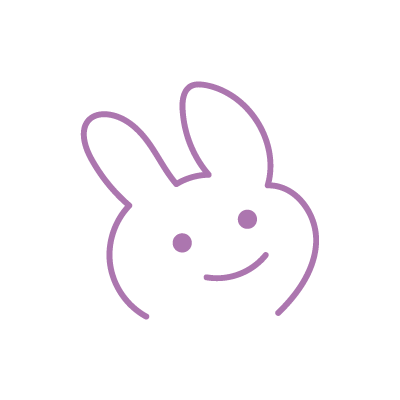 NFTを飾りたいウサギ
NFTを飾りたいウサギ
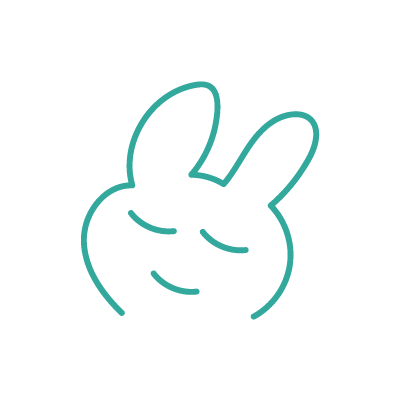 NFTユーザーのウサギ
NFTユーザーのウサギ
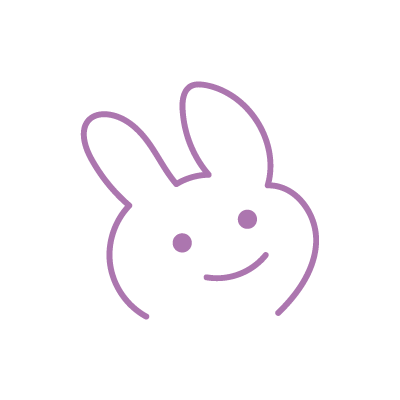 NFTを飾りたいウサギ
NFTを飾りたいウサギ
「NFTを鑑賞して楽しみたい」
「NFTをどうやって楽しめば良いのかな?」
「気軽にメタバースを試してみたい」
上記のように思われる方に役立つ記事になります。
今回はCyberでNFTを簡単に飾る方法についてご紹介していきたいと思います。
Table of Contents
CyberでNFTを飾る方法
Cyber(https://oncyber.io)にMETAMASK(メタマスク )などのメインウォレットを接続するだけで、3Dの仮想空間に自分の持っているNFTを飾ったり見たりすることができて楽しめます。
MetaMaskとCyberを繋げる
まだMetaMaskを作成していない方はMETAMASKを作成する方法の記事を参考にしてみてください。
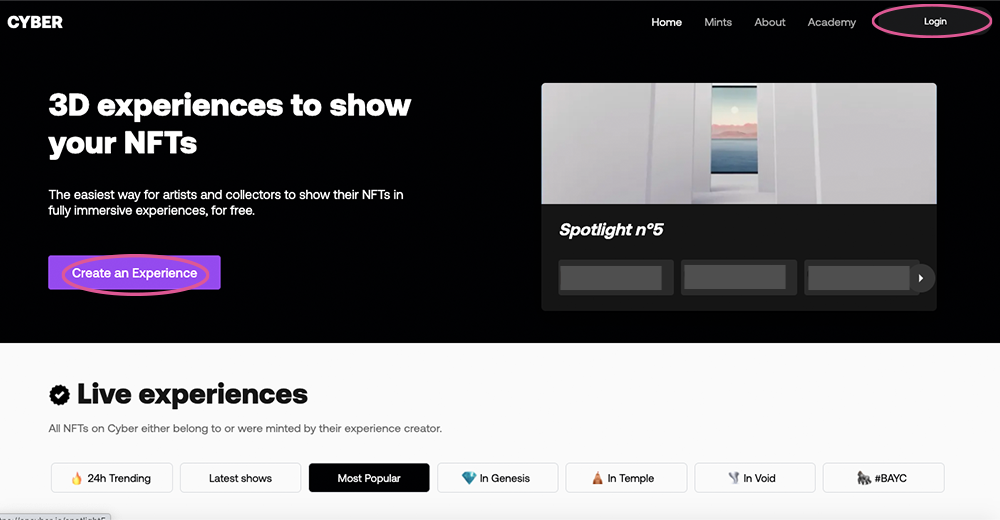
Create an ExperienceかloginをクリックしてMETAMASKなどのウォレットと接続します。
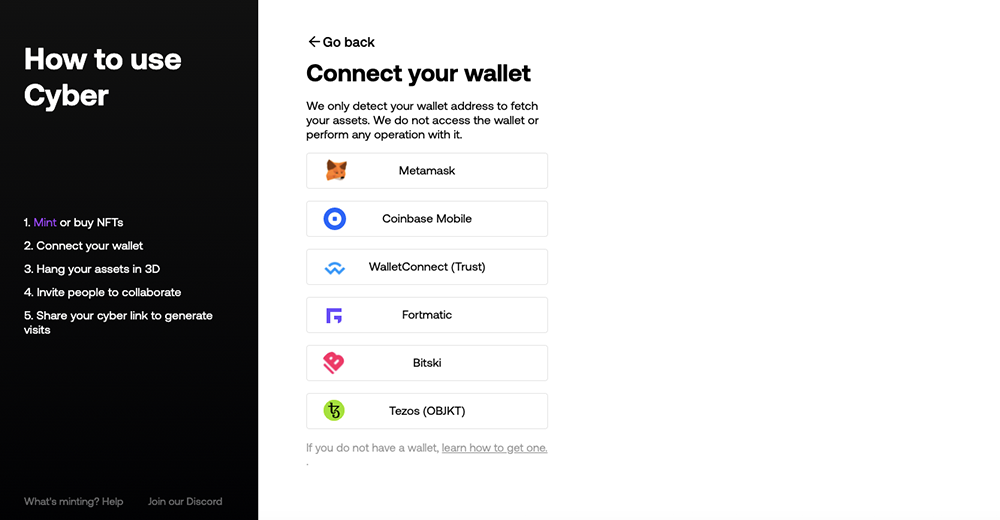
MetaMaskを接続します。
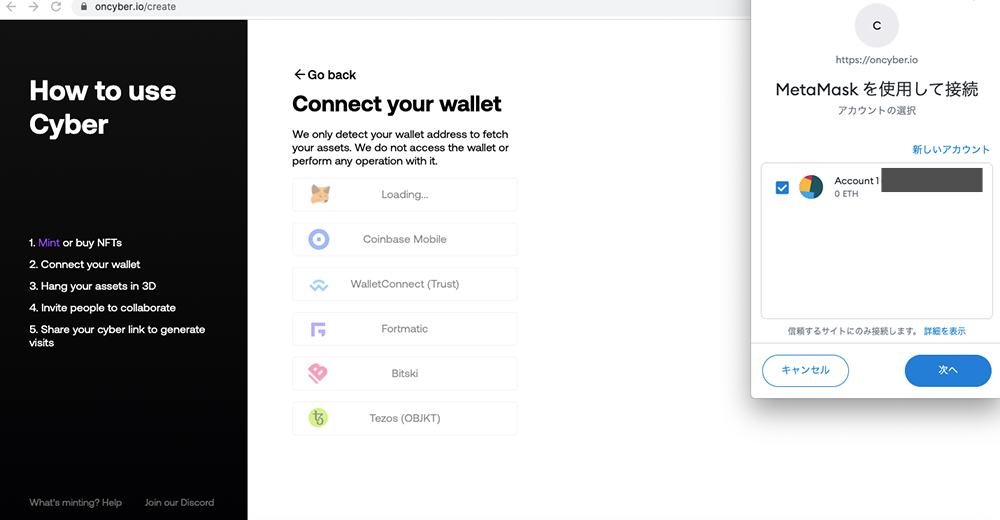
MetaMaskをクリックして次へをクリックします。
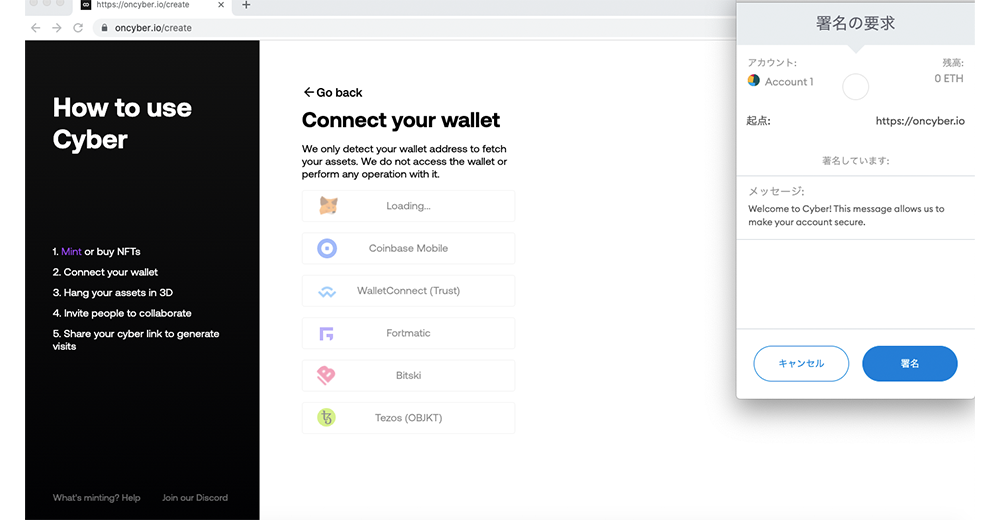
署名をクリックします。
アートギャラリー(美術館)を選ぶ
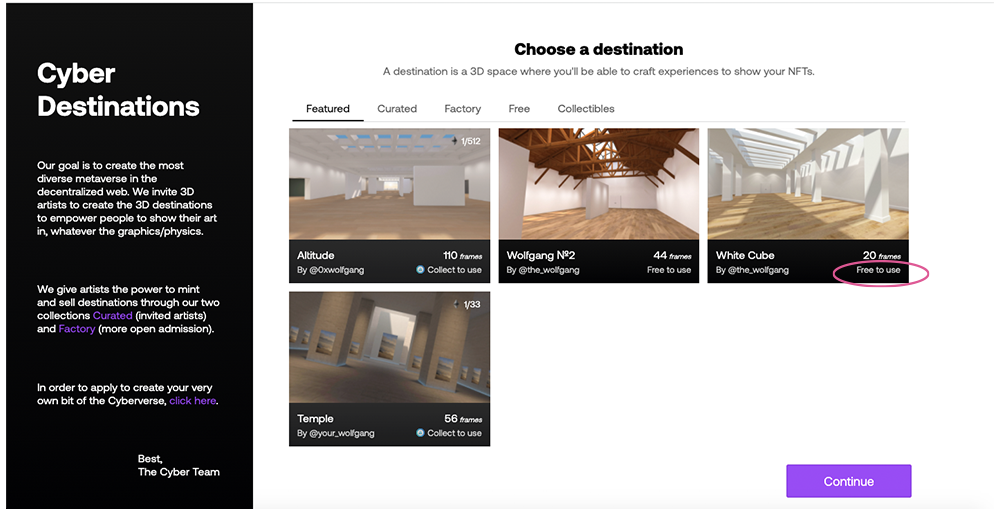
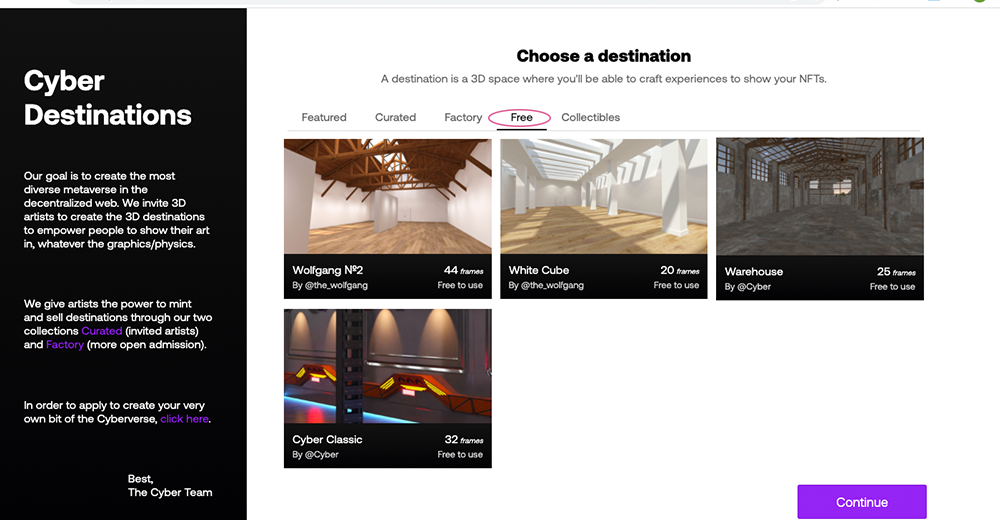
Free to use やFreeのタブの空間を無料で使用することができます。
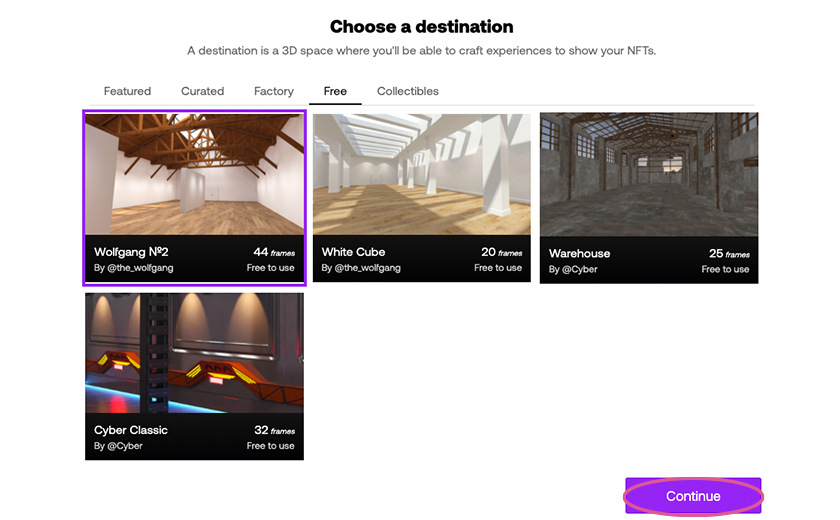
好きな空間を選んだらContinueを選びます。
操作方法を覚える
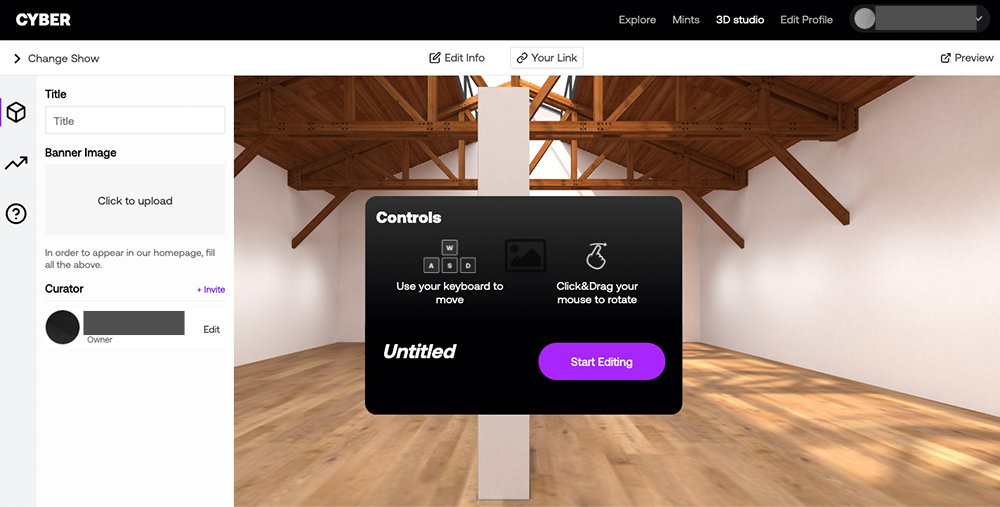
Start Editingをクリックすると美術館に入ることができます。
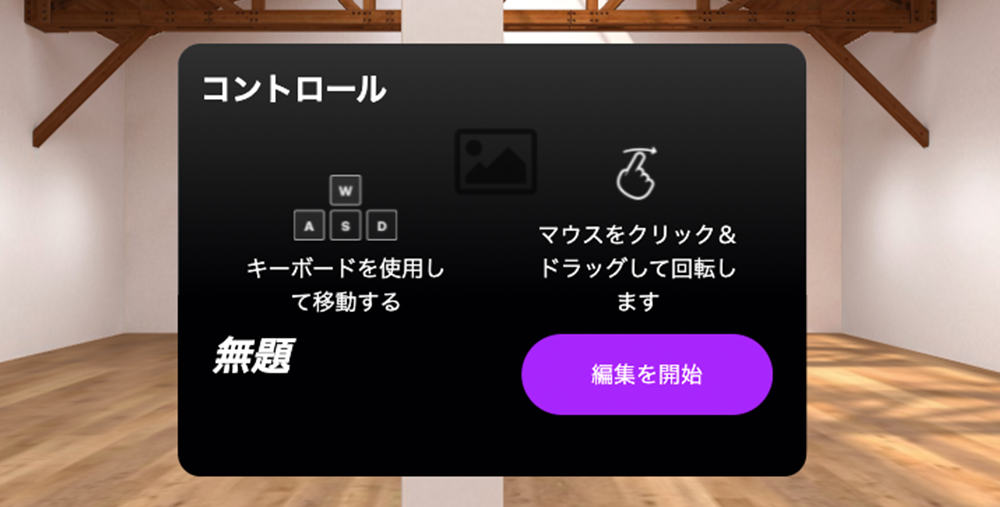
PCでの操作は右クリックをして日本語にした方がわかりやすいですね。
キーボードは「W」「A」「S」「D」を使って自分が歩く感じで進んでいきます。
W →前
A →左
S →後
D →右
マウスではクリック&ドラッグで視点を回転させることができます。
美術館から出てブラウザに戻りたいときはescキーを押します。
スマホ(スマートフォン)での操作は前へ進みたい場合は前の方をタップしたりして進みます。
ギャラリー名やプロフィールなどを編集する
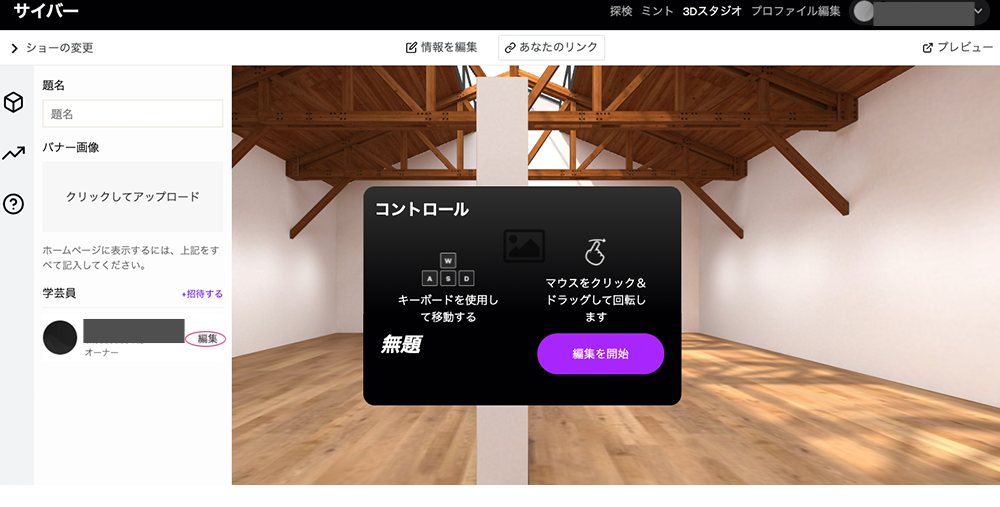
マイページを編集したい時は、左上の方から題名やバナー画像を選択して自分のギャラリーページを作ることができ、編集をクリックするとユーザー名や画像などを登録することができます。
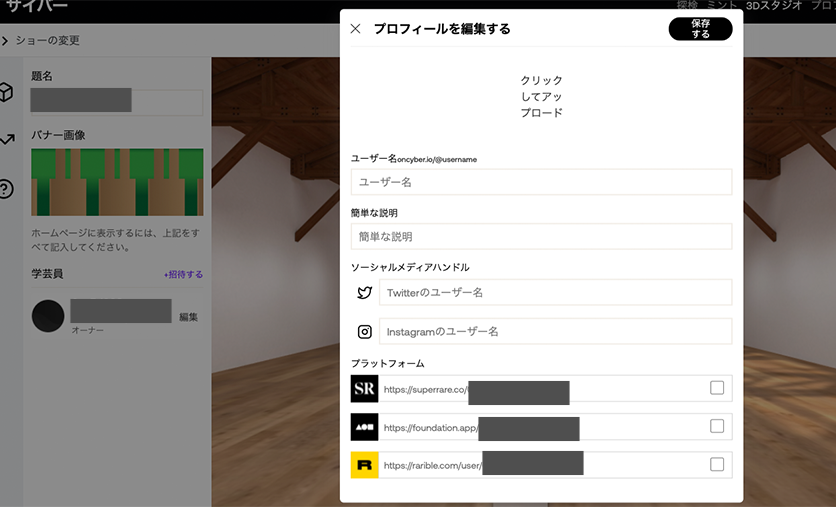
早速自分のアートギャラリー(美術館)に入っていきましょう。
アートギャラリー(美術館)にNFTを飾る
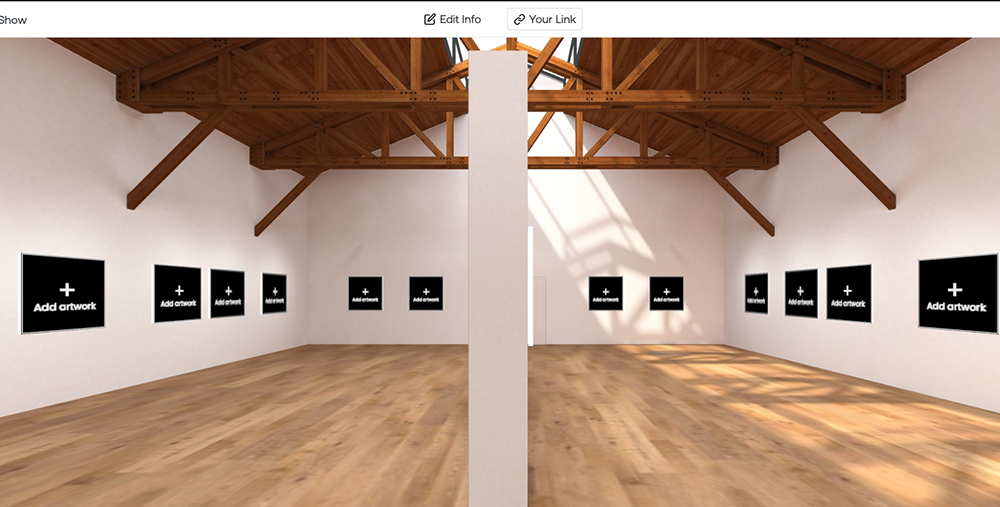
木目と日差しが美しい綺麗な展示場ですね。
「Add artwork +」と表示されている黒枠のところをクリックするとNFTを飾ることができます。
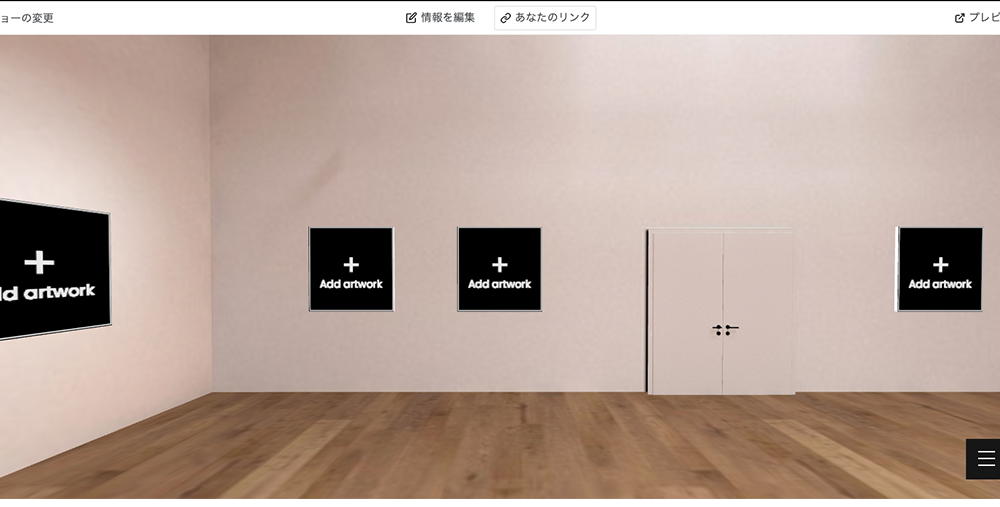
ちなみにスマホでも仮想空間を楽しむことができます。
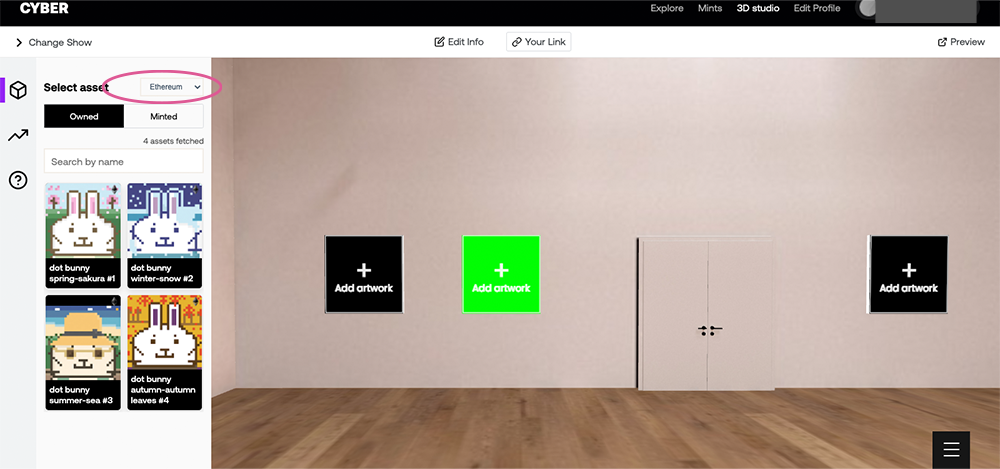
早速飾りたいと思います。
Select assetの右側のタブからイーサリアムやポリゴンなどを選ぶことができます。
今回はまだMINT化していないものを試しに飾ります。
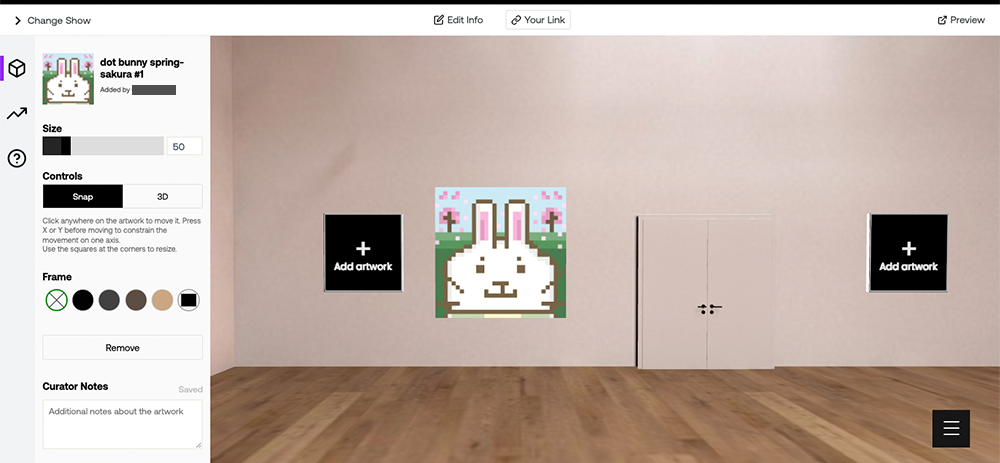
飾ることができました。
PCのスペックなどが高くないと自分でNFTを飾る作業をしているときなど少々重くなりがちですが、見るぶんには快適に見ることができます。
サイズや角度や額縁の有無・色なども変えることができます。
取り消したい時はRemoveをクリックすると消すことができます。
右上のPreviewをクリックすると実際に飾った感じを見ることができます。
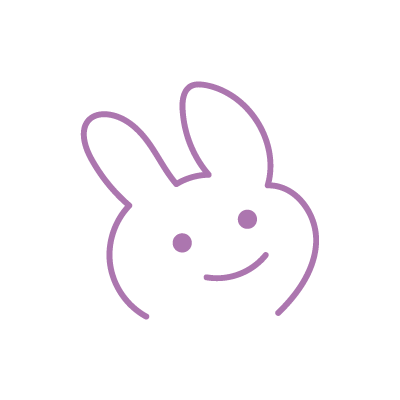 NFTを飾りたいウサギ
NFTを飾りたいウサギ
まとめ
今回はCyberでNFTを飾る方法についてご紹介してきました。
無料のギャラリーもあって気軽にNFTを展示できるのが良いですよね。
ぜひ、参考にしていただきNFTを飾って眺めて楽しんでみてください。




